一、开始使用
若要使用 TestFlight 测试 Beta 版 App 和轻 App,你需要接受开发者的电子邮件邀请或公开链接邀请,并且拥有可用于测试的设备。你将能够访问开发者提供的构建版本。

二、安装方法
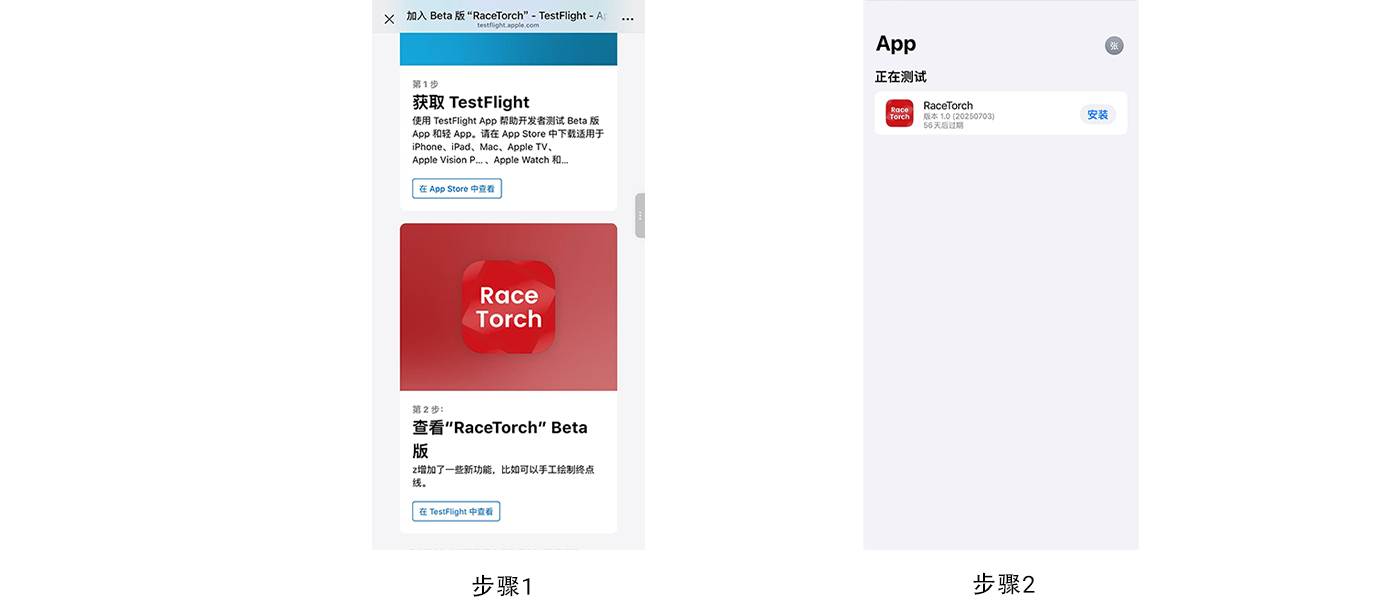
- 步骤1: 在用于测试的 iphone/ipad 设备上安装 TestFlight;
- 步骤2:点击公开链接,进入 TestFlight,安装 RaceTorch APP。
注意:
- 如有与你的设备兼容的构建版本,系统将显示“安装”按钮,让你能够接受邀请并安装兼容的构建版本;
- 如果你不是第一次测试此 App,轻点“更新”或“打开”。

三、公开测试链接
https://testflight.apple.com/join/ySDegYcu

